Окружение:
– операционная система «Windows 10 Pro»;
– программа «npm» (менеджер пакетов) в составе среды выполнения «Node.js».
Ранее меня уже научили, что пакеты с помощью программы «npm» следует устанавливать для написания каждого нового веб-приложения отдельно (локально). При этом пакеты (и их зависимости) устанавливаются в папку «node_modules» каталога с файлами и папками нового веб-приложения. Команда в командной строке для установки пакета локально:
npm install
Но, как оказалось, существует возможность и установки пакета глобально. Команда в командной строке для установки пакета глобально:
npm install -g
Для чего это нужно? Пакет, установленный локально, доступен только веб-приложению, в папке которого он установлен. Пакет, установленный глобально, доступен любому веб-приложению на данном компьютере.
Рекомендуют большинство пакетов для веб-приложения устанавливать локально, а глобально — только редкие исключения. Как я понимаю, это такие пакеты, которые не влияют на работу веб-приложения и запускаются из командной строки, а не включаются в наше веб-приложение в качестве модуля. Например, глобально можно установить пакет express-generator , который генерирует скелет будущего веб-приложения (структуру папок и файлов) в начале разработки в рамках веб-фреймворка «Express». Или можно, наверное, установить глобально какую-нибудь программу-линтер (программа, проверяющая исходный код на ошибки).
Системы мониторинга серверов в локальной сети
Как реализована установка пакета глобально?
Все пакеты, устанавливаемые глобально, устанавливаются в одну папку на компьютере, расположение которой зависит от настроек программы «npm». Нужную настройку можно посмотреть с помощью следующей команды из командной строки:
npm prefix -g
У меня это следующая папка:
C:UsersИльяAppDataRoamingnpm
Также эту папку можно увидеть с помощью следующей команды:
npm list -g
Эта команда выводит на экран компьютера в консоль список глобально установленных пакетов и путь к папке, в которой они установлены. Эта же команда без опции-флага «-g» выведет список пакетов, установленных локально для веб-приложения, из папки которого будет запущена эта команда.
Источник: ilyachalov.livejournal.com
Программы для бизнеса
После скачивания дистрибутива программы «Клиенты» запустите его на установку, щелкнув по нему дважды либо выбрав опцию «Выполнить» (Запуск) после окончания закачки.
1. При работе регулярно делать резервную копию. Например раз в неделю. Для ежедневного автоматического архивирования программ по времени можно использовать бесплатную утилиту Автоматическое архивирование файлов.
2. Не ставить программы в Program Files. Имя папки должно быть английскими буквами, без пробелов.
3. Программы должны инсталлироваться с правами Администратора.
MAMP локальный сервер, установка и настройка MAMP, первая программа на PHP
3. Если компьютер подключен к интернету, то при работе используйте обновляемый антивирус. Наличие антивируса не гарантирует от вирусов. Существуют вирусы, портящие информацию в базах (см. п. 1). При подозрении на вирусы проверьте компьютер разными антивирусами.
В папке с программой есть файл Readme.txt
При запуске установочного дистрибутива на установку (DblClk на скачанный архив) запустится окно инсталлятора и появится лицензионное соглашение.
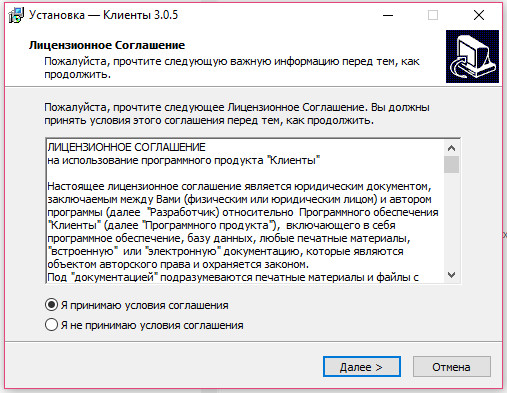
Установите параметр «Я принимаю условия лицензионного соглашения» и нажмите кнопку «Далее».
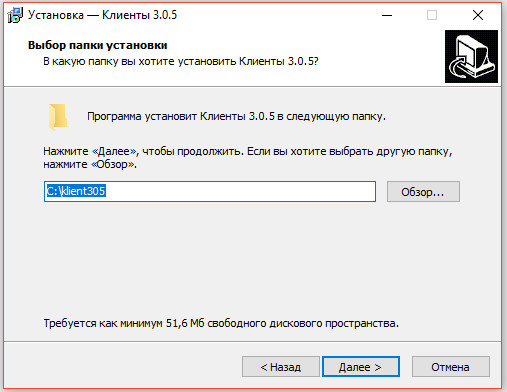
Укажите в текстовой строке папку для инсталляции программы (например C:klient305 ) либо выберите ранее созданную через дерево каталогов. По умолчанию для каждой новой версии программы папка своя.
Не рекомендуется устанавливать программы в Program Files в связи с особыми правами доступа к данной папке в некоторых ОС (например Windows Vista или Windows7, см. Возможные проблемы при установке и работе программы )
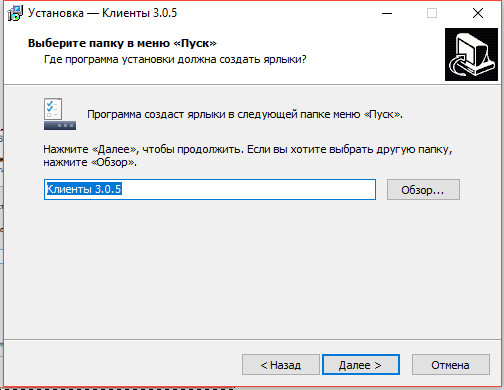
Выберите программную группу, куда программа инсталляции скопирует ярлык для программы. По умолчанию для каждой программы группа своя. Затем нажмите кнопку «Далее»
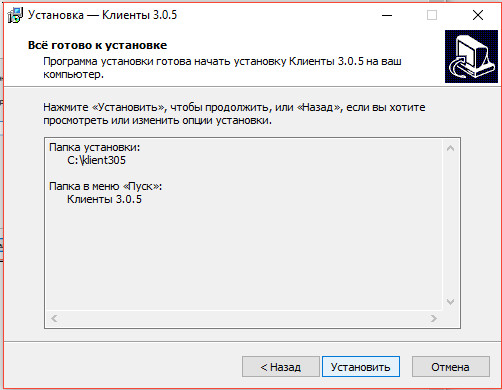
Для продолжения установки нажмите кнопку «Установить»
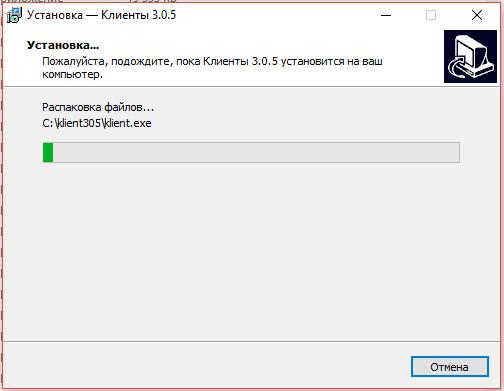
Программа установки скопирует файлы базы данных на жесткий диск в папку, указанную ранее пользователем.
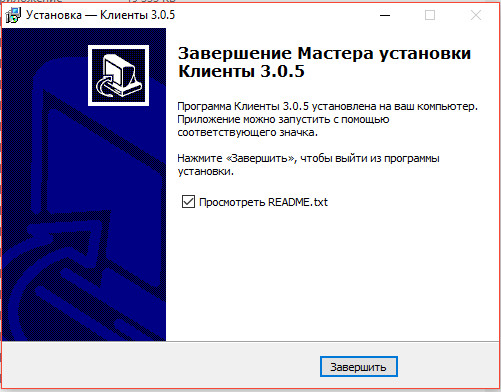
После завершения копирования файлов появится сообщение, что установка завершена.
Для окончания установки нажмите кнопку «Готово»
Для просмотра файла Readme.txt в папке с программой галочка должна быть установлена.
Для запуска установленной программы необходимо запустить программный файл klient.exe в папке с программой (папка была выбрана пользователем в процессе установки ).

Программу можно запустить через ярлык в соответствующей программной группе.

Ярлык на программу будет помещен также на Рабочий стол компьютера, запуск программы осуществляется с помощью двойного щелчка на ярлык.
При работе с программами рекомендуется регулярно (например раз в неделю) делать архивную копию папки с программой.
Источник: araxgroup.ru
Как установить wordpress на локальный сервер компьютера: подробный обзор программ и инструментов
Многие вебмастера начинают создавать сайт сначала локально на домашнем компьютере, а потом переносят на хостинг. Решение мудрое, но одно дело сделать одностраничник с набором html страниц, а другое создать сложный сайт с базой данных и какой–либо CMS. В статье ответим на вопрос как установить WordPress на компьютер с помощью нескольких программ.

В нашей базе знаний много статей на тему установки WordPress на разные локальные серверы. Поэтому подробно обозревать не будем, а дадим лишь ссылки на статьи. Один инструмент разберем подробно, потому как он стал открытием для меня.
Пошаговая установка WorpdPress на локальный компьютер Laragon
Программа Laragon пригодится, как для разработчикам, так и для вебмастерам. Установка WordPress производиться в два клика, ограждая от таких вещей как создание базы данных и загрузкой репозиториев вордпресса.
Весь софт проверяю на Windows 10 и 7 версии, в работоспособности и безопасности можете быть уверены.
Загрузка и установка
Для начала скачаем программу Laragon с официального сайта, если не знаете какую версию выбрать, то рекомендую полную. Полная версия отличается продвинутыми настройками и поддержкой PHP 7.2, что немаловажно для вордпресса.

Загрузка идёт медленно, наберитесь терпения. После скачивания запускаем файл, выбираем язык установки, который станет по умолчанию в программе.

Назначаем место расположения локального сервера на компьютере.

После установки перезагружаем компьютер, чтобы программа внесла изменения в файлы Windows. Перезагрузив компьютер в трее Windows появиться зеленый значок, если нет то запускаем с помощью exe файла в папке с программой.
Запуск программы

Появиться основное окно программы, нажимаем Запустить все. Начнется процесс активации сервера Apache и PhpMyAdmin.

Если все хорошо, то напротив в двух пунктов в программе будет надпись Запущено, значит можно идти дальше.

Установка WordPress на локальный компьютер
Прекрасное в Laragon, что WordPress можно установить буквально в два клика. В трее нажимаем правой кнопкой мыши на значок программы, выбираем Быстро создать и в списке находим WordPress.

В следующем окне вводим имя проекта на латинице, я назвал wp-1 и нажал OK.

Начнется процесс установки баз данных и движка, ждем несколько минут. Обе строчки должны быть заполнены на 100%, кнопка Перейти на сайт стать активной, нажимаем на нее.

Откроется сайт в браузере с названием, которое вводили ранее и с зоной test. Выбираем Русский и нажимаем Продолжить.

На следующей странице вводим данные сайта, название, логин, пароль и почту. Почту вводим актуальную, чтобы при случае можно восстановить доступ к сайту, и нажимаем Установить WordPress.
Не забываем записать данные для входа в отдельный файл или блокнот.

На следующей странице система поздравит и предложит авторизоваться в админке WordPress, нажимаем Войти.

Входим в административную панель вордпресса по ранее созданным логину и паролю.

Файлы установленного сайта находятся в папке Laragon в подкаталоге www, для редактирования движка заходите в папку wp-1 (это название сайта, которое создавал вначале).
